
Le clavier
Disposition des touches
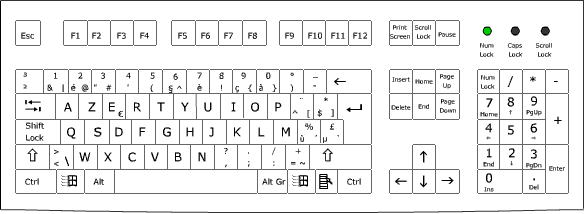
La disposition des touches du clavier varie d'un pays à l'autre. Nous nous basons dans ces notes sur le clavier belge légèrement différent du clavier français (de France !) et plus encore du clavier français du Canada !
Touches du clavier
Parmi les 108 touches du clavier, il y a bien sûr celles qui servent à taper les 26 lettres de l'alphabet plus les caractères accentués et certains caractères spéciaux tels que €, & etc. Observons qu'il y a aussi d'autres touches qui, bien qu'elles existaient déjà sur les machines à écrire, ne servent pas à la saisie de caractères imprimables. Ce sont la barre d'espace, la touche de tabulation, les touches Shift (Majuscule), Shift Lock (Verrouillage majuscule) et Enter (Retour à la ligne) ainsi que la touche Retour arrière (back space) qui efface le caractère à gauche du curseur.
|
|
La touche « Escape » ou touche d'échappement sert en général à abandonner la commande en cours. |
|
|
La touche de tabulation est utilisée dans les
traitements de texte pour faire des sauts de plusieurs caractères. Elle sert
aussi dans les formulaires pour passer d'un élément à l'autre.
La combinaison Shift + Tab permet de
parcourir ces éléments de formulaire en ordre inverse. |
|
|
La touche Shift Lock, parfois appelée Caps Lock, verrouille
le clavier en mode majuscule. Elle n'a d'intérêt que lorsqu'on doit taper
plusieurs caractères majuscules les un à la suite des autres. Evitez d'utiliser
ce Shift Lock
pour ne taper qu'une seule majuscule car alors la saisie de ce caractère
demandera la frappe de trois touches successives : Shift Lock pour passer en mode majuscule,
le caractère voulu puis en troisième lieu la touche qui déverrouille le mode
majuscule. Selon la configuration du PC ce déverrouillage se fera en tapant à
nouveau sur Shift Lock
ou en tapant sur la touche Shift.
Cela peut différer d'un PC à l'autre. |
|
|
Les touches Shift (il y en a deux) (Maj
sur les claviers français) sont des touches à utiliser en association avec
d'autres touches. Elles servent à la saisie des lettres majuscules ou les codes
qui figurent au dessus des touches, comme par exemple pour les chiffres pour la
rangée supérieure du clavier. |
D'autres touches s'utilisent de la même manière que la touche Shift : ce sont les touches Ctrl (Control) Alt, Alt Gr et Windows. Ce sont des touches que l'on presse et que l'on garde pressée pendant que l'on tape les touches à leur associer.
|
|
Les touches Ctrl (de gauche comme de droite) servent principalement aux raccourcis clavier. Certains quasis universels ont le même effet dans toutes les applications : |
| Ctrl + X | Couper = placer dans le presse-papiers |
| Ctrl + C | Copier = mettre cette copie dans le presse-papiers |
| Ctrl + V | Coller = reprendre du presse-papiers |
| Ctrl + A | Sélectionner tout |
| Ctrl + Z | Annuler la dernière commande |
Dautres fonctionnent presque toujours comme suit :
| Ctrl + N | Nouveau document |
| Ctrl + O | Ouvrir |
| Ctrl + S | Sauver |
| Ctrl + W | Windows) Fermer la fenêtre ou le document |
| Ctrl + Y | Répéter la dernière commande NB. La touche de fonction F4 a souvent le même effet |
|
|
Idem pour la touche Alt (Ouvrez plusieurs fenêtres pour tester ces raccourcis) |
| Alt + Tab | Proposer le passage d'une tâche à l'autre |
| Alt + F4 | Fermer l'application ou, quand il n'y a plus de fenêtre ouverte, éteindre le PC |
| Alt + Esc | Passer d'une fenêtre à l'autre |
|
|
La touche Windows souvent ignorée, utilisée seule ouvre le menu démarrer. Ce que l'on obtient aussi en pressant Ctrl + Esc |
| Elle donne en combinaison avec d'autres touches d'autres raccourcis bien pratiques : | |
| Windows + E | (Explorer) Lance lexplorateur de Windows |
| Windows + D | (Desktop) Ferme / ouvre toutes les fenêtres |
| Windows + F | (Find) Rechercher un fichier ou un dossier |
| Windows + Ctrl + F | Rechercher un ordinateur sur le réseau |
| Windows + Tab | Passer dune tâche à lautre en mode 3D (Vista et Seven) |
| Windows + F1 | Ouvre le centre daide et de support de Windows |
| Windows + L | (Lock) pour verrouiller la session et demander la saisie du mot de passe pour y retourner |
| Windows + R | (Run) raccourci pour Démarrer > Exécuter (Start > Run) |
| Windows + U | Ouvre le gestionnaire des Utilitaires tels que la loupe ou le clavier visuel |
|
|
La touche Menu contextuel a le même effet qu'un clic droit de la souris. Elle ouvre un menu qui propose des commandes en rapport avec l'élément sélectionné. |
| La touche Enter ainsi que celle située au bas à droite du pavé numérique sert à insérer un retour à la ligne dans les textes. Elle peut aussi être actionnée pour valider les boutons OK, Terminer, Oui, etc. qui sont entourés en gras dans les boîtes de dialogue. |
| Il y a sur le clavier deux touches d'effacement : Dans un texte la touche Retour arrière (back space) efface le caractère de gauche tandis que la touche Delete efface le caractère à droite du curseur. |
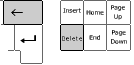 |
| La touche Insert deviendra de moins en moins utile. Elle sert dans certains traitements de textes pour passer du mode d'insertion au mode refrappe. En mode insertion les caractères tapés s'insèrent à l'endroit du curseur. En mode refrappe, chaque nouveau caractère remplace celui qui éventuellement suit le curseur. |
Huit touches servent aux déplacements :
Les flèches haut et bas servent à se déplacer ligne par ligne dans un texte, les menus ou les listes déroulantes. Les flèches gauche et droite permettent de se déplacer horizontalement, caractères par caractères, s'il s'agit de textes. |
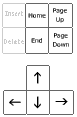 |
| La touche Home renvoie au début de la ligne. | |
| La touche End renvoie en fin de ligne. | |
| Page Up et Page Down font défiler les pages sur une hauteur dun écran ver le haut ou vers la bas. |
Ces mêmes touches de déplacement, utilisées conjointement avec la touche Ctrl, provoquent fréquemment un déplacement plus important dont lintérêt est à tester dans vos diverses applications.
Ainsi, dans les traitements de texte :
| Ctrl + ← | renvoie au début du mot précédent, |
| Ctrl + → | renvoie au début du mot suivant, |
| Ctrl + Page Up | provoque des déplacements vers le haut d'une page de texte et non pas simplement d'une hauteur d'écran comme PgUp seule |
| Ctrl + Page Down | idem vers le bas ( une page de texte) |
| Ctrl + Home | sauter au début du document |
| Ctrl + End | sauter à la fin du document |
La combinaison de la touche Shift et des touches de déplacement sert à faire des sélections de blocs. Exemple :
| Shift + Home | sélection entre le début de la ligne et la position du curseur |
| Shift + End | sélection depuis la position courante jusqu’à la fin de la ligne |
Caractères spéciaux
Le clavier comporte quelques caractères spéciaux comme & (esperluette), @ (arobase), # (dièse), § (paragraphe), et quelques autres $, £, µ ...
Il arrive pourtant que l'on ait besoin de caractères absents du clavier. Les traitements de texte proposent en général une commande d'insertion de caractères spéciaux mais tous les programmes ne disposent pas de cette fonction.
Voici un lien ci-dessous sur le site du Zéro pour apprendre comment les obtenir.
http://www.siteduzero.com/tutoriel-3-33195-les-caracteres-speciaux.html
On y trouve 3 manières de taper des caractères spéciaux :
- Tout en pressant la touche Alt, taper le code ASCII du caractère à obtenir
- Via la commande Tous les programmes > Accessoires > Outils système >
Table des caractères , puis en recherchant le caractère voulu dans la fonte de votre choix. - Il est même possible de créer ses propres caractères
Suivez le lien renseigné ci-dessus pour plus de détails
 Le clavier
Le clavier 

